今回は楽天VikiとNordVPNの登録手順を解説していきたいと思います
どちらも簡単なのでご安心ください
VPNの説明はいらない方は目次から読みたい場所をクリックしてください
VPNとは
VPNとはVirtual Private Networkの略で、直訳すると「仮想専用線」
VPNはフリーWifiなどの利用で、個人情報の盗み見される危険性なくしてくれる役割を果たしてくれます
なぜ楽天VikiにVPNが必要なの?
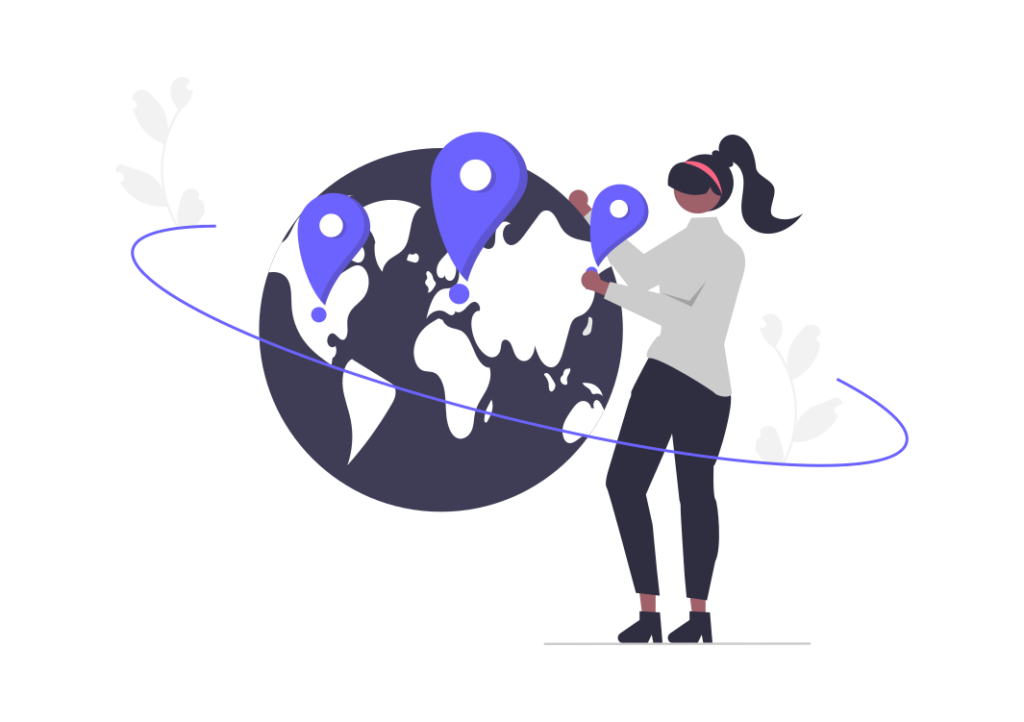
楽天Vikiは海外の配信サービスなので、日本だと地域制限がかかってしまいほとんど作品が見れないからです
しかしVPNを使えば、その地域制限を解除することができます
具体的には「日本にいても海外の回線に繋ぐことができる」です
VPNにはセキュリティの強化以外にも
などさまざまな役割があります
NordVPNの特徴・料金
特徴
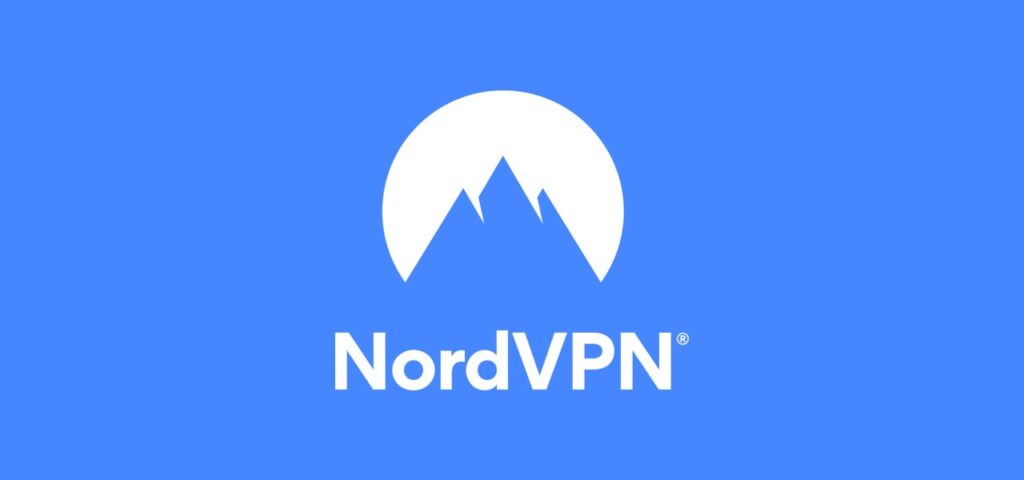
- 機能バランスがいい
- 世界で2位のVPN
- 24時間年中無休サポート
- 30日間返金保証
- 超高速通信VPNサーバーを5700台設置
- 6台まで同時接続可能
- 日本語対応
NordVPNは世界で2位のVPNです
世界1位のExressVPNより安く、尚且つ機能バランスもいいのが特徴
ほかにも1か月プランは他社よりも安めなので気軽に試すことができます
↓ほかのVPNも知りたい方はこちらをご覧ください↓
料金
| 1ヵ月プラン | 人気No.11年プラン | 2年プラン |
|---|---|---|
| 月額 1,370円 |
月額 570円 |
月額 460円 |
| 申し込む |
申し込む
|
申し込む
|
| 30日間返金保証あり | 30日間返金保証あり | 30日間返金保証あり |
NordVPNの登録からVPN接続までの流れ
ここからは本題の登録からVPNの接続を、画像を交えて説明していきます
NordVPN登録
- STEP1メールアドレスの登録

- STEP2ご注文内容の確認注意
NordPremiumが追加されている場合がありますのでしっかり確認しましょう
必要ない方は削除をクリックしてください

- STEP3支払方法選択
下記から支払方法を選択し、必要な登録情報を入力してください

支払い完了画面が出たら[アカウント有効化]をクリックします
- STEP4認証番号入力
さきほど登録したメールアドレスに認証番号が送られてきます
移動したアカウント有効化画面で6桁の認証番号を入力しましょう
- STEP5パスワードの設定
以下条件に合わせてパスワードを作成してください- 8文字以上
- 大文字、小文字、記号を含める
以上でNordVPNの登録は完了になります
VPN接続
- STEP1
- STEP2ログイン
ログイン情報を入力してください
- STEP3VPNサーバーに接続
国リストからイギリスを選択
VPNの許可を求められたらOKを選択しましょう
以上でVPN接続は完了になります
楽天Vikiの料金
| プラン | 料金 | サービス内容 |
| 無料 | 0円 | 無料のみ視聴可能 |
| STANDARD オススメ | 600円/月 6,000円/年(1,200円お得) | 無料/STANDARDのみ視聴可能 広告なし |
| PLUS | 1,100円/月 11,200円/年(2,000円お得) | 無料/STANDARD/PLUSすべて視聴可能 広告なし |
PLUSもありますが、STANDRDでもVPNをイギリスに接続すればほとんどの作品視聴可能です!
楽天Vikiの登録からVikiPass取得まで流れ
楽天Vikiの登録からViki Pass取得までの流れを、画像を交えて説明していきます
楽天Vikiの登録
- STEP1
- STEP2アカウントを作成
アカウント作成を以下の中から選び、必要な登録情報を記入し[続行]を選択します

- STEP3メールアドレスを確認
先ほど登録したメールアドレスに確認メールが届いたら、メールに貼られてるリンクをクリックします
以上で楽天Vikiの登録は完了になります
Viki Passの取得
- STEP1ホームから[Viki Passを取得]をクリック

- STEP2[7日間の無料トライアルを開始]をクリック

- STEP3プランの選択
1ヵ月契約か1年契約のどちらかを選択してください
1ヵ月 600円/月
1年 6000円/年(1200円お得)
- STEP4支払情報の入力
クレジットカードの情報を入力してください

- STEP5契約内容の確認
最後に契約内容に間違いがなければ右下にある[送信]をクリックします

以上でViki Pass取得完了になります
まとめ
これで楽天Vikiで韓国ドラマ視聴する準備は整いました
あとは、好きな韓国ドラマを探して楽しむだけです!
充実した韓ドラライフを送ってください(^▽^)/



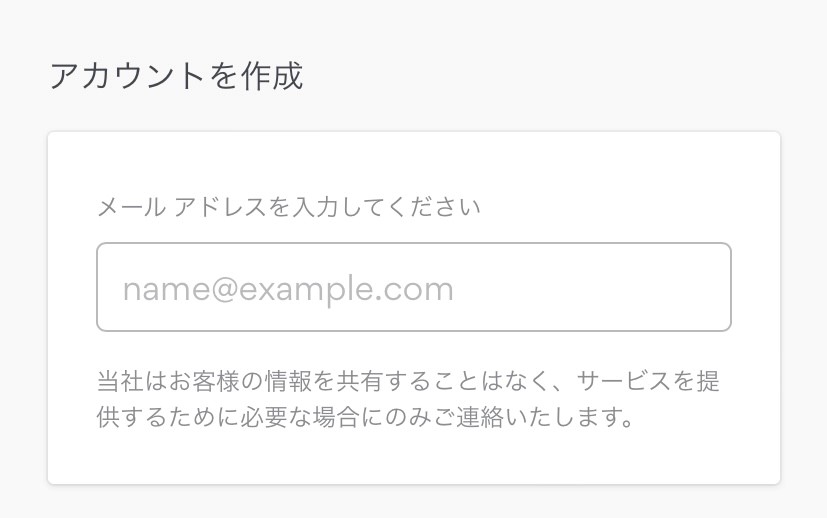
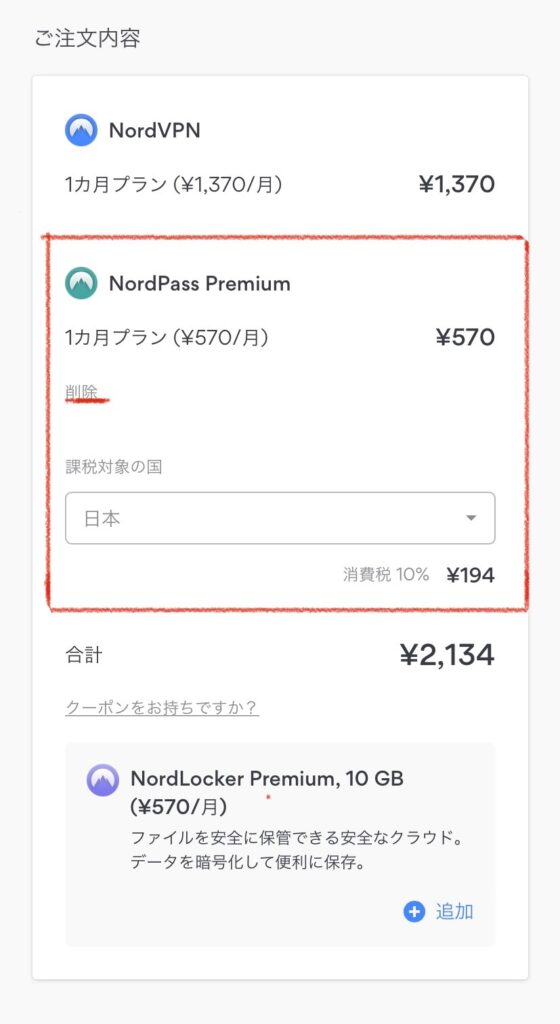
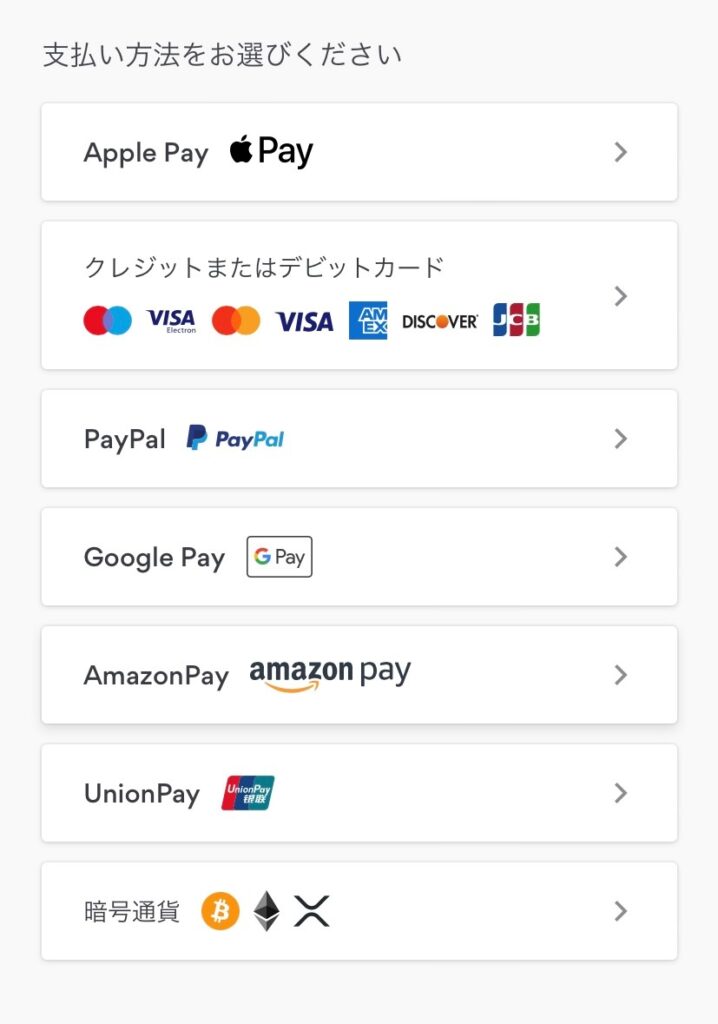
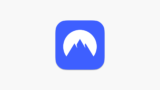
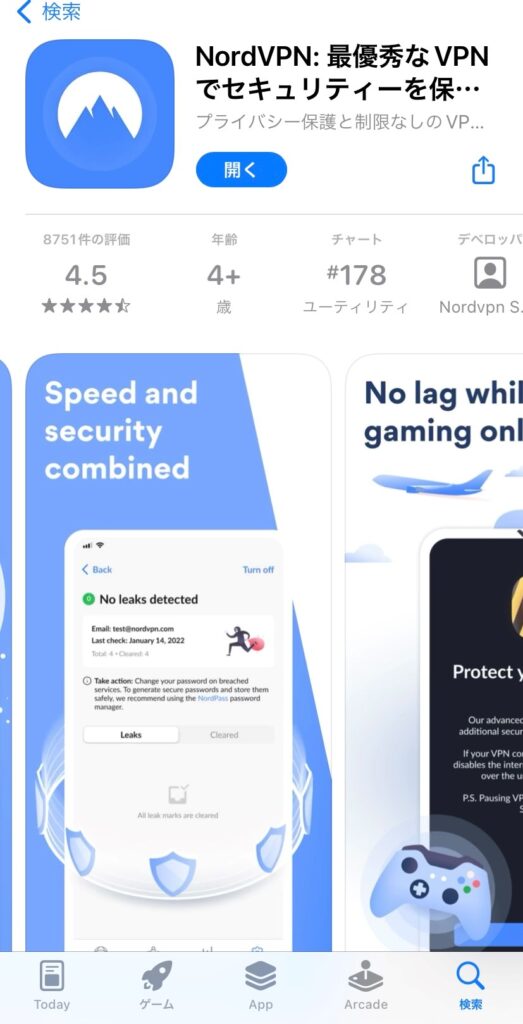

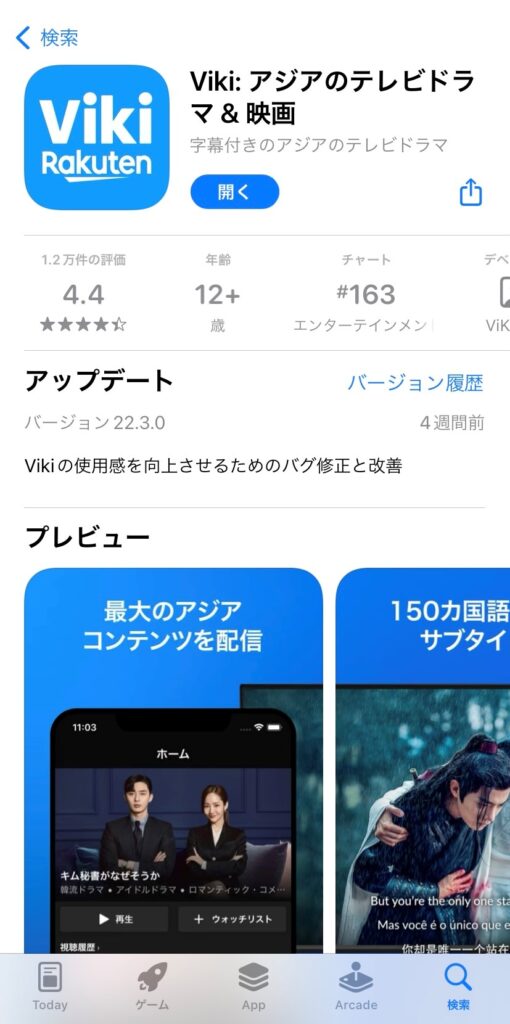
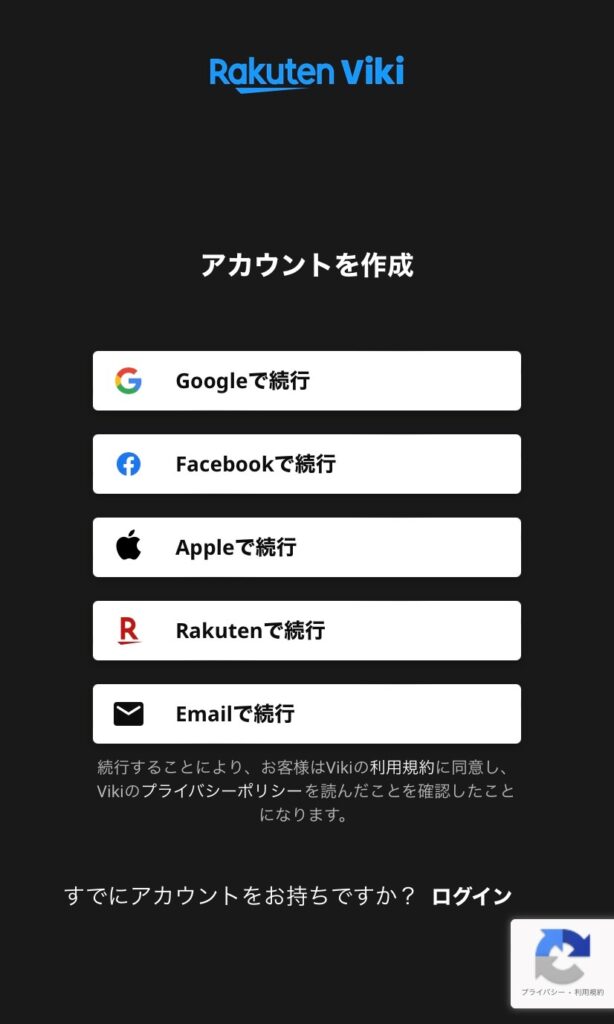
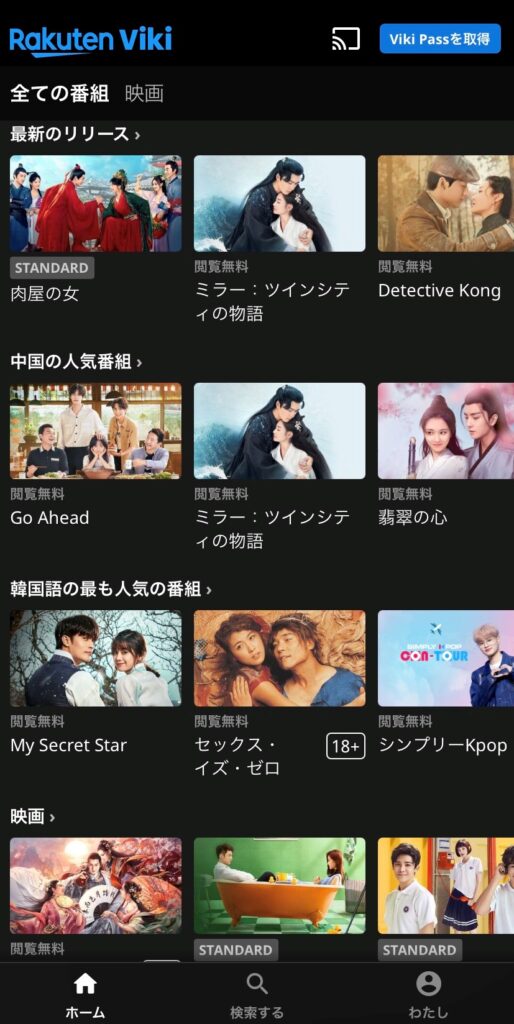
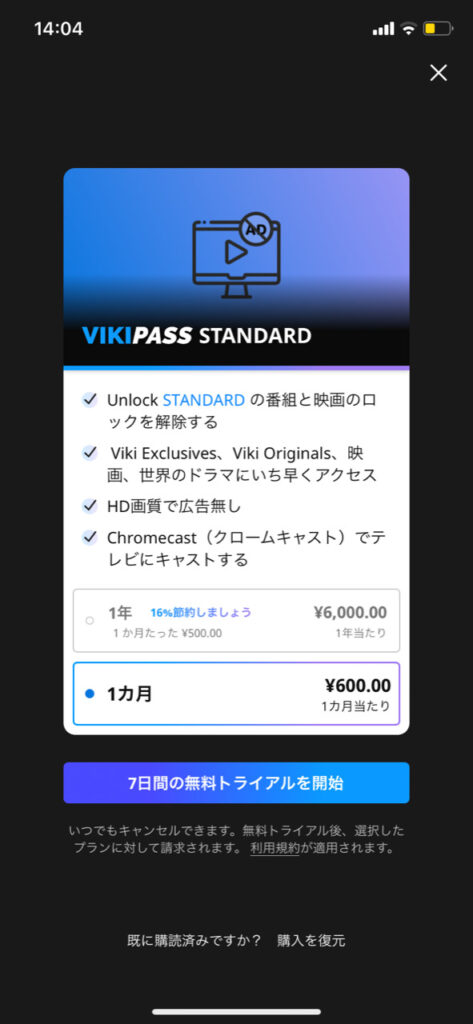
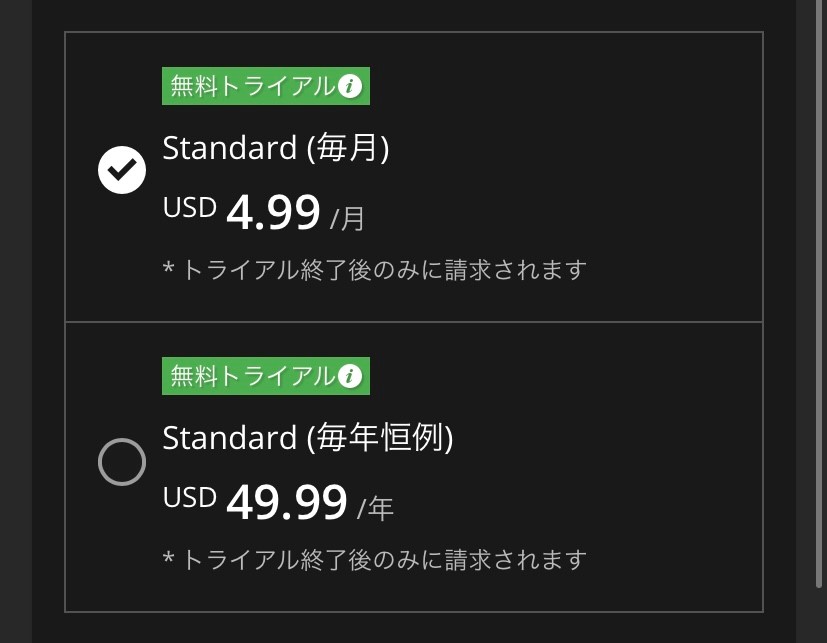
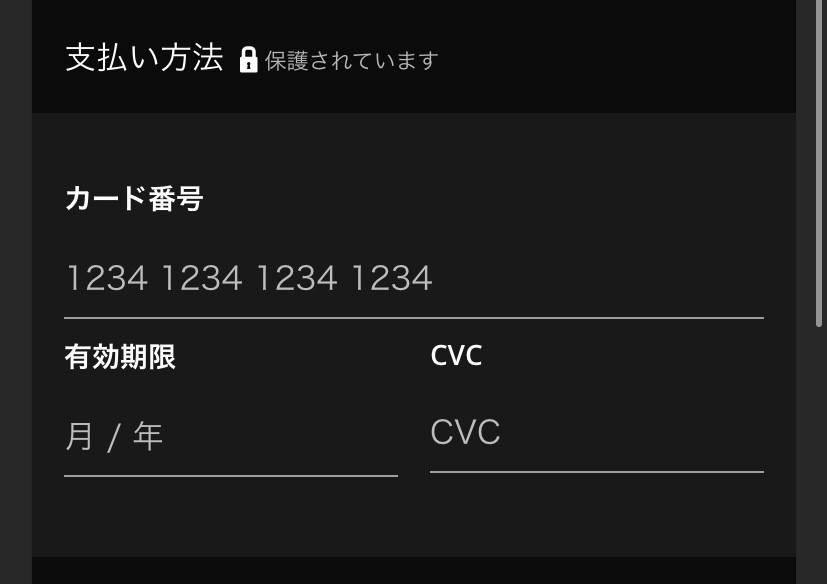
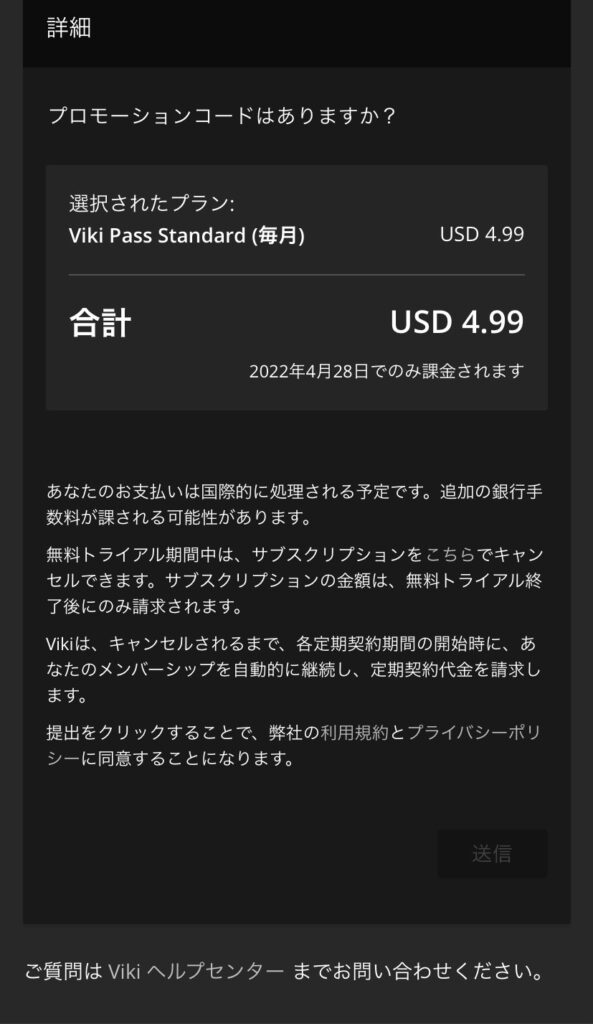


コメント